Apple vienmēr ir uzsvēris vienkāršība un lietošanas vienkāršība savos produktos, un tas ir atspoguļots iOS operētājsistēmā, kas darbina iPad, iPhone un iPod Touch. Jauns Apple lietotājs var saskarties ar mācīšanās līkni, izmantojot dažus no izplatītākajiem simboliem, ko izmanto vairākās iOS lietojumprogrammās un utilītprogrammās.
Statusa joslas simboli
Wi-Fi un mobilo sakaru ikonas
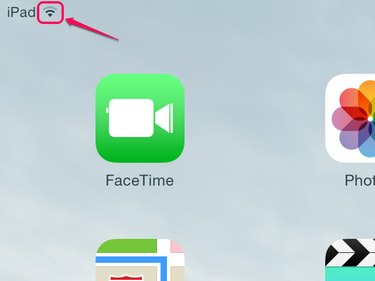
Attēla kredīts: Attēlu sniedza Apple
Simboli iPad augšējā kreisajā stūrī parāda savienojuma statusu. Bezvadu internets savienojumi izmanto apgrieztu konusu ar melnām un pelēkām līnijām, kas norāda Wi-Fi signāla stiprumu. Ja iPad atrodas ārpus zināmā savienojuma diapazona vai vēl nav iestatīts pašreizējai atrašanās vietai, nav ikonas parādās.
Dienas video
Mobilais savienojums ir pieejams dažiem iPad, un indikatori var būt daudz dažādāki atkarībā no pakalpojumu līmeņa un vietējiem apstākļiem. Signāla stiprums ir parādīts ar kāpšanas stieņiem, lai gan iOS 7 ierīcēs tiek izmantoti pieci apļi. Pārvadātāju uzņēmumi un
pakalpojumu līmeņi, piemēram, 3G, 4G vai LTE, tiek parādīti tekstā. Pilns statusa ikonu saraksts ir atrodams iPad lietotāja rokasgrāmata.Bluetooth un jauda
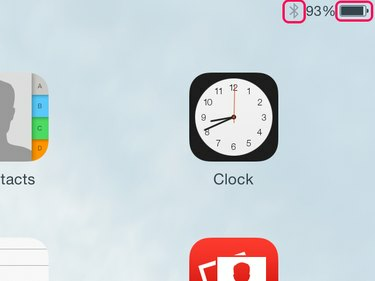
Attēla kredīts: Attēlu sniedza Apple
Tiek parādīts sākuma ekrāna augšējā labajā stūrī Bluetooth savienojamības statusu un iPad akumulatora stāvoklis. Bluetooth logotips ir melns, kad ierīce ir pievienota, un pelēks, ja ierīce ir neaktīva. Izslēdzot Bluetooth iespēju iestatījumos, tiek izslēgta arī Bluetooth ikona.
Jūsu iPad akumulatora uzlāde tiek norādīts gan ar akumulatora ikonu, gan procentuālo displeju. Kad ir pievienots strāvas avotam, a zibens simbols arī norāda, ka notiek akumulatora uzlāde.
Padoms
Savienojot iPad ar datora USB portu, pārbaudiet, vai nav redzams zibens simbols. Ne visās ostās ir pietiekami daudz jaudas iOS ierīču uzlādēšanai. iPad parāda ziņojumu Nelādējas šajā gadījumā.
Pasts
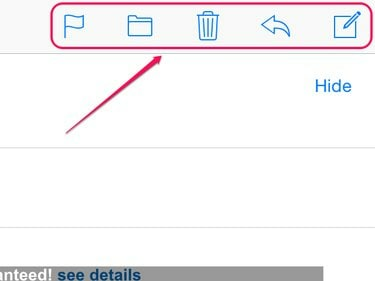
Attēla kredīts: Attēlu sniedza Apple
Piecas ikonas pasta lietojumprogrammas augšējā labajā stūrī nosaka, kā jūs veidojat un apstrādājat e-pastu. No kreisās uz labo pusi šīs ikonas ir:
-
Karogs -- Pieskaroties šai ikonai, tiek parādītas četras iespējas: atzīmēt, atzīmēt kā nelasītu, pārvietot uz nevēlamo saturu un paziņot man. Pieskaroties kādai no ikonām, šī funkcija tiek veikta vai aktivizēta.
- Fails -- Šī ikona ļauj pārvietot pašlaik atlasīto e-pastu uz jebkuru citu mapi. Pieskarieties faila ikonai, pēc tam pieskarieties mērķa mapei, un e-pasts tiek pārvietots.
- Dzēst -- Pieskarieties atkritumu tvertnes ikonai, lai izdzēstu pašreizējo e-pastu.
- Kreisā bultiņa -- Pieskarieties bultiņai, lai atbildētu, pārsūtītu vai izdrukātu pašreizējo e-pastu.
- Rakstīt -- Pieskaroties rakstīšanas ikonai, tiek atvērts tukšs e-pasta ziņojums.
Safari
Kreisās puses ikonas
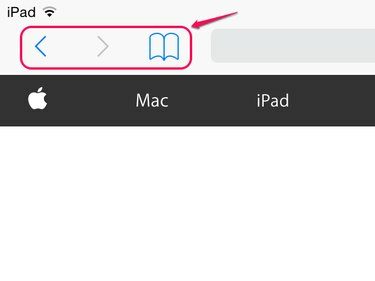
Attēla kredīts: Attēlu sniedza Apple
Lai gan ikonas uz priekšu un atpakaļ ir pašsaprotamas un kopīgotas ar citām pārlūkprogrammām, grāmatas ikona piekļūst trim funkcijām, izmantojot tās trīs cilnes:
- Grāmatzīmes -- Pieskaroties šai cilnei, pēc noklusējuma tiek parādīta izlase, vēsture un iPad lietotāja rokasgrāmata, un jūs varat konfigurēt jaunas mapes vai dzēst esošās mapes, pieskaroties Rediģēt displeja apakšdaļā.
- Brilles -- Piekļūstiet lasīšanas sarakstam, pieskaroties vidējai cilnei. Web lapas tiek pievienotas lasīšanas sarakstam, izmantojot ikonu Safari ikonu joslas labajā pusē.
- Koplietotās saites -- Ar simbolu @ tiek atlasītas saites, ko kopīgo sociālo mediju kontaktpersonas, lai tām ātri piekļūtu.
Labās puses ikonas
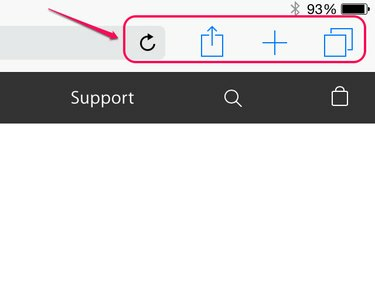
Attēla kredīts: Attēlu sniedza Apple
Safari saskarnes labajā pusē esošās ikonas nodrošina gan navigāciju, gan darbības vadību. Atsvaidzināšanas ikona — apļveida līnija ar bultiņu — atrodas pašā navigācijas joslā un atkārtoti ielādē pašreizējo Web lapu. Atlikušās trīs ikonas atrodas navigācijas joslas labajā pusē. Šīs ikonas ir:
-
Dalīties -- Pieskaroties lodziņam ar augšupvērsto bultiņu, jūs varat kopīgot pašreizējo Web lapu vairākos veidos. Varat nosūtīt saiti, izmantojot Apple AirDrop, ja tuvumā ir citi lietotāji, un līdzīgā veidā varat nosūtīt saiti, izmantojot iMessage, pastu un sociālo mediju kontus, kas iestatīti jūsu iPad. Citas iespējas ietver saites kopēšanu starpliktuvē, Web lapas nosūtīšanu uz printeri, saites pievienošanu Safari lasīšanas sarakstam un ikonas ievietošanu iPad sākuma ekrānā.
- Atvērt cilni -- Pieskaroties ikonai, kas atgādina plus zīmi, tiek atvērta jauna pārlūkprogrammas cilne.
- Cilnes skats -- Taisnstūra ikona, kas pārklājas, pārslēdzas starp vienas pārlūkprogrammas cilnes skatīšanu un visu atvērto cilņu skatīšanu vienā lapā, lai nodrošinātu ātru navigāciju.
Padoms
Tiklīdz jūs zināt, ko dara ikona, visticamāk, tā darbosies līdzīgi, kad to sastapsit citā lietojumprogrammā. Dažas ikonas, piemēram, koplietošanas lodziņš, var parādīties ekrāna apakšā citās programmās, taču funkcijas paliek nemainīgas.



